Kontakti s Googleom na pozadini prozora. Kako prenijeti kontakte, poruke, oznake i druge podatke s Android na Windows Telefon
U doba digitalnih tehnologija na tržištu elektronike, veliki izbor. Korisnik nešto i slučaj gleda oslobađanje novih uređaja, a ne iznenađuje da se mijenja jedan u drugi. Možda čak i s različitim OS (operativnim sustavima). Ali što učiniti ako se svi kontakti moraju prenijeti s jednim operacijski sustav Na drugoj? Pogledajmo detaljno kako prenijeti kontakte s Windows Phone Na drugim operativnim sustavima.
Kako prenijeti kontakte s Windows Phone?
Kontakti - Važan dio života bilo kojeg korisnika. Nemoguće je zapamtiti sve brojeve i stalno ih pohraniti u glavu. Da biste to učinili, postoji knjiga kontakata u koje predstavljamo slične podatke.
U ovom članku bit će pitanje kako prenijeti kontakte s telefonskih prozora na:
- Android
- IPhone
Kako prenijeti kontakte s pozadinom za Windows za Android
Prijenos podataka o telefonskom imeniku Pozadina prozora Na androidu može biti nekoliko metoda:
- Pomoću programa Outlook.
- Pomoću usluge Google Mail
Prijenos kontakta pomoću programa Outlook
Ako ste prethodno bili vlasnik pametnog telefona na temelju pozadine sustava Windows, nedvosmisleno, imate Microsoft račun, a vi ćete biti lako prenijeti sve kontakte Windows Telefon na Android. Prijenos se može izvršiti:
- Kroz web-lokaciju programa Outlook
- Kroz aplikaciju Outlook na Androidu
Prijenos kontakata putem programa Outlook
Za prijenos kontakata koje su vam potrebne:
- Idite na web-lokaciju na link https://ouutlook.live.com/owa/
- Pritisnite gumb "Prijava" da biste unijeli ulaz pod svoj račun
- U novom prozoru unesite podatke koje web-lokacija traži
- I kliknite "Dalje"
Nakon svih manipulacija dobit ćete pristup vašem osobnom računu.
U gornjem lijevom kutu vidjet ćete izbornik koji je prikazan kao kvadrat od točaka. Kliknite na to za otvaranje. U padajućem izborniku odaberite odjeljak "Ljudi".
Na vrhu gornjeg dijela potražite izbornik "Upravljanje". U ovom izborniku trebate "izvoz za Outlook.com ili druge usluge".


Pojavit će se zahtjev u kojem kliknite "Spremi". Nakon što se informacije pojave na zaslonu da je preuzimanje kontakata dovršeno, kliknite "Otvori mapu", otvorit će se vodič na računalu, a u njoj se nalazi u mapi u kojoj se nalaze preuzetih podataka.

Prijenos kontakata putem programa Outlook za Android
Budući da Windows pozadini sinkronizira sve podatke s računom na Outlook, možete preuzeti kontakte na android gadgetu bez upotrebe računala. Da biste to učinili dodatak Outlook. S play tržištem. Pokrenite ga, nakon čega se prijavite s računom, koji je korišten na pozadini sustava Windows.
Slijedite upute koji je sličan aktivnostima spremanja kontakata putem web-lokacije:
- Dopustite pristup aplikaciji svim podacima koje je potrebno.
- U izborniku odaberite "Ljudi"
- Koristite ovu aplikaciju kao telefonski imenik, Ako kliknete na bilo koji kontakt, pametni telefon će ponuditi poziv
Ova metoda ima vidljivo minus. Kroz aplikaciju Outlook, SMS poruke se ne mogu zamijeniti.
Prijenos kontakta pomoću usluge Google Mail
Način prijenosa kontakata putem Google pošte za dijeljenje za dva:
Ručni uvoz kontakata u Googleu
Da biste to učinili, morate istovariti imenik putem web-lokacije Outlook na računalo. Zatim:

Sada će se kontakti pojaviti na svim android uređajima gdje se izdaje autorizacija na vašem Google računu.
Sinkronizacija programa Microsoft i Google račune
Da biste to učinili, morate koristiti Windows pozadinu. Idite na njega uz put "Postavke" - "Mail + računi". U prozoru koji se otvara, pronađite stavku "Add Service". Nakon što kliknete na ovu stavku, bit će vam ponudio da odaberete uslugu koju želite dodati. U našem slučaju - Google. Kliknite "Connect", a zatim unesite podatke s Google Mail i u prozor "Windows zahtjev ..." s popisom prava pristupa, kliknite "Prihvati".
Nakon toga, sinkronizacija će se pojaviti automatski.
Kako prenijeti kontakte s Windows Telefom na iPhone
Prijenos kontakata na iPhone nije posebno različit od prijenosa kontakata za Android. Stoga, za prijenos kontakata s windows Phone Na iPhoneu slijedite niz radnji:

Jeste li uspjeli premjestiti kontakt s Windows telefonom? Podijelite u komentarima, kakvu ste metodu.
Svatko prije ili kasnije stječe novi pametni telefon, Nažalost, često se događa da je Windows telefon instaliran na starom uređaju i novi Android, U tom slučaju, neke poteškoće povezane s prijenosom kontakata nastaju. Unatoč svim poteškoćama, postoji nekoliko mogućnosti prijenosa podataka. Preporuča se razmotriti sve načine za pomicanje kontakata, a zatim odaberite prikladnije.
Mnogi korisnici ne znaju kako prenijeti kontakte s Windows telefonom na Android. U isto vrijeme, većina ljudi misle da je to nemoguće učiniti. Zapravo, nije. Tako je proces prijenosa jednostavan, preporuča se pridržavati jednostavnih preporuka.
Da biste brzo prenijeli kontakte, preporučuje se pohranjivanje svih podataka ne na telefonu, a čak ni na SIM kartici. Najbolja pohrana podataka je oblak s Googlea ili Microsofta. Bit će moguće koristiti specijalizirani softverkoji se odvija ne samo kontakti, nego i druge korisne i povjerljive informacije.
Usluge u oblaku
Svaki moderan smartphone sposoban je sinkronizirati s uslugom u oblaku, nije važno koji je OS instaliran na pametnom telefonu. Zbog toga se može izvršiti prijenos kontakata s Windows telefonom na Androidu:
Sinkronizacija putem programa Outlook.
Operativni sustav ispod kontrola sustava Windows Telefon se automatski sinkronizira s računom u usluzi Outlook.com. Za prijenos kontakata iz sustava Windows natrag u Android, morate dosljedno slijediti ove korake:
- Prvo na Android uređaj mora biti instaliran Microsoft Outlook., Aplikaciju možete preuzeti s Google Play;
- Na sljedeća Shage potrebno za početak instalirana aplikacija i ući u vjerodajnice;
- Kada aplikacija traži pristup podacima, potrebno je odobriti;
- U prozoru koji se otvara, morate kliknuti na ikonu koja se nalazi u gornjem lijevom kutu;
- Nakon toga, također će biti ostavljeno za prijenos kontakata na pametnu pozadinu.

Takva metoda sinkronizacije je značajna činjenici da korisnici dobivaju pristup pored ondedrive, kao i poštanski sandučić.
Prijenos Googlea
Korisnici nisu prva godina. google usluge, Vlasnici mobilnih uređaja nisu premašili. Da biste sinkronizirali uređaj, trebate:
- Prijavite se u odjeljak " Postavke»U pozadini uređaja uređaja, a zatim odaberite" Mail + računi»;
- U obliku koji se otvara, morate odabrati " Dodaj uslugu»;
- Nakon što se pojavi popis usluga, morate odabrati Google;
- Sada se trebate povezati. Da biste to učinili, kliknite na gumb " Spojiti»;
- Sljedeći korak vam omogućuje da unesete podatke o registraciji iz račun Google;
- Nakon što se prozor pojavi tražeći pristup, morate kliknuti na " Prihvatiti»;
- Čim program dobije pristup pozadini sustava Windows, počet će sinkronizacija;
- Korisnici mogu dodatno odabrati sinkronizaciju slova i kalendara.

Čim će sustav Windows uputiti sve podatke Googleu, možete otići na Android postavke. Nakon povezivanja računovodstva google zapisi, sinkronizacija će se održati u automatski način rada, Preneseni popis kontakata može se koristiti u pametnom telefonu s Android OS-om.
Metoda lokalnog prijenosa
Kada se pojavio mobilni uređaji koji upravlja operativni sustav Windows telefona, korisnici mogu samo tolerirati podatke putem usluga u oblaku. To je zbog činjenice da je operativni sustav bio zatvoren kao ios.
Sada se situacija promijenila na bolje. Sada uređaji mogu bez oblak usluga. Prvo, vlasnici sustava Windows trebaju preuzeti aplikaciju za izradu sigurnosne kopije kontakata. Zapravo, takvi su programi barem desetak, ali najbolje za preuzimanje aplikacije koju je razvila zabitak Slike Inc.

Program za sigurnosno kopiranje kontakata omogućuje spremanje backup Kontakti na datoteku s VCF formatom. Najbolje je da u vrijeme stvaranja kopije lista, mobilni uređaj će biti povezan s internetom putem Wi-Fi. U tom slučaju aplikacija prikazuje IP adresu. Navođenjem ove adrese na računalu (putem web navigatora) možete preuzeti zip arhivu. Važno je napomenuti, ali u ovom arhivu možete dodati ne samo telefonske brojeve, već i fotografije kontakata.
Da biste dodali listu s kontaktima u Androidu, morate raspakirati arhivu, a datoteke s VCF formatom se premještaju mobilni uređaj, Nakon toga ostaje uvesti sve podatke u telefonski imenik.
Najjednostavniji način prijenosa
Najviše. jednostavan način Prijenos kontakata je korištenje SD kartice. U uređaju koji pokreće Windows telefon, morate unijeti telefonski imenik, a zatim odaberite "Export / Uvezi kontakte" u izborniku. U vrijeme izvoza, morat ćete odabrati prijevoznika informacija. Nakon nekoliko minuta stvorit će se određeni broj datoteka s produžetkom VCF-a. Vrijeme izvoza i broj stvorenih datoteka ovisi o veličini popisa kontakata u adresaru.
Kada se izvoz dovršen, morate ukloniti memorijsku karticu, a zatim umetnite u uređaj Android. Ako su kontakti previše i ne želi se zabrljati s njima dugo vremena, najbolje je koristiti specijaliziranu aplikaciju koja može uvesti vCard datoteke.
Važno je napomenuti da nakon prijenosa kontakata na Android uređaj, najbolje je omogućiti sinkronizaciju s Google računom. Dakle, bit će moguće premjestiti kontakte mnogo brže.
Video upute za prijenos kontakata iz Windows Telefon na Android
Zaključak
Mnogi korisnici ne žele dugo mijenjati telefon zbog bojanja gubitka važnih kontakata. Moderni uređaji, čak iu različitim operativnim sustavima omogućuju prijenos brojeva.
Svaki korisnik mora odlučiti kako omogućiti kopiranje brojeva. Najbolje je proučiti sve načine, a zatim odabrati najbolju opciju.
Razlozi za koji se kontakti prijenose s telefonom Windows, Windows 10 Mobile na Android uređaju ili obrnuto su različiti. Možda ste kupili novi Samsung i želite prenijeti telefonski imenik s Lumia ili naprotiv - počeli su koristiti Lumia i trebate baciti kontakte iz Androida u Windows 10 Mobile.
Sve to je učinjeno jednostavno i postoji nekoliko načina, svaka od njih ću detaljno opisati u ovom uputu.
Sada svi pametni telefoni imaju svoj račun - Android uređaji korisnici registriraju račun u Googleu, a vlasnici telefona Windows 10 su u Microsoft Live ID. Tako da računi omogućuju sinkronizaciju kontakata, na primjer, u sustavu Windows 10 mobitela pošta Outlook, kao i Skype i drugi uređaji i usluge.
Zahvaljujući računu u Androidu ili Windows, možete jednostavno prenijeti kontakte uvozom.
Kako s Lumi ili drugim Windows Smartphone bacanjem kontakata u Android telefon putem Googlea
Idemo i autoriziramo. Poziv dodatni izbornik I kliknite na "više." Pojavljuje se stavka "Kontakti", idite na ovaj odjeljak.
Ovdje morate otvoriti dodatne parametre putem "više" i odabrati "uvoz".
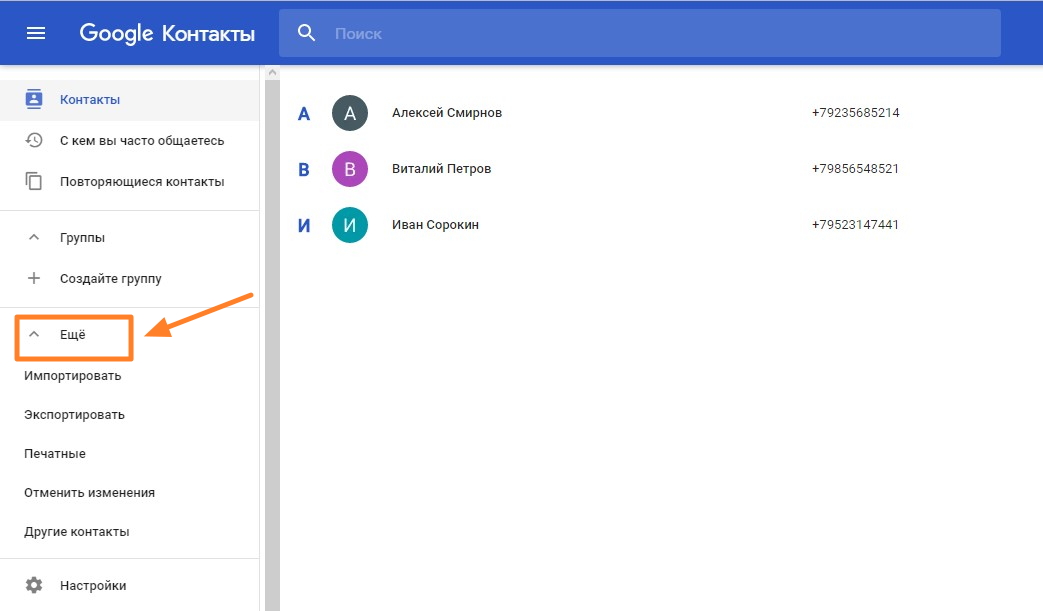
Odaberite račun s kojeg želite kopirati kontakte, u našem slučaju Outlook.com.

Počet će proces uvoza.
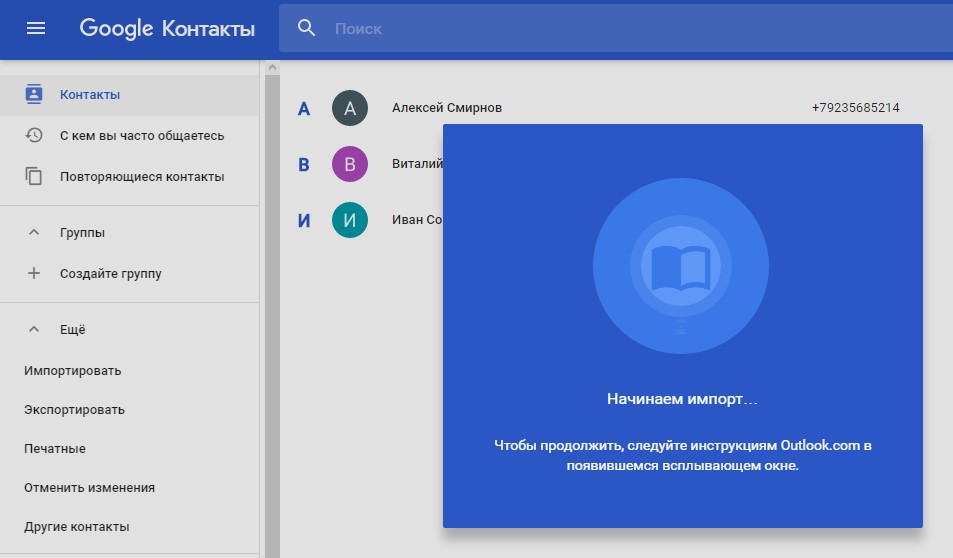
Sve smo uspjeli sinkronizirati kontakte s Googleom na Nokia, Microsoft Lumia. ili drugi uređaj Windows 10. Sada su dostupni s vašeg Android smartphone s ovim računom.
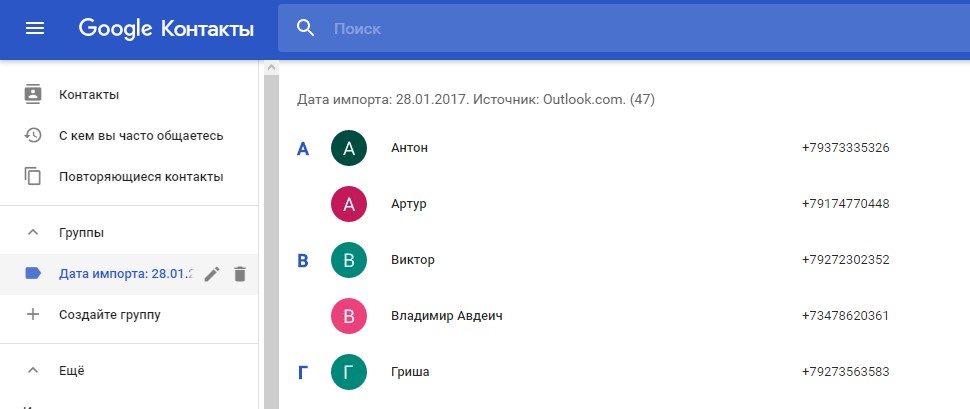
Kako odbaciti kontakte iz Androida u sustavu Windows 10 Mobile Lyum Smartphone putem programa Outlook
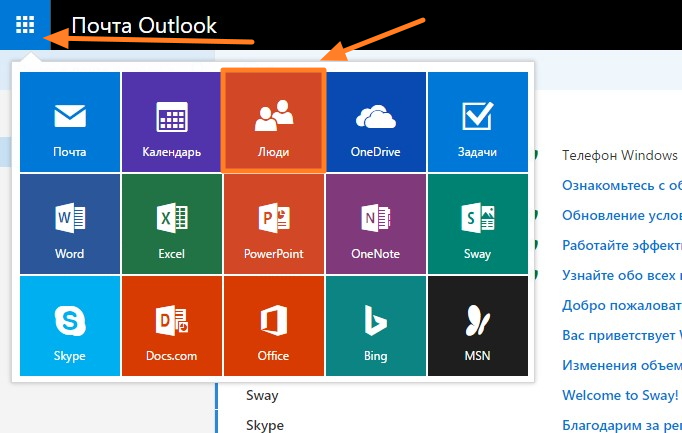
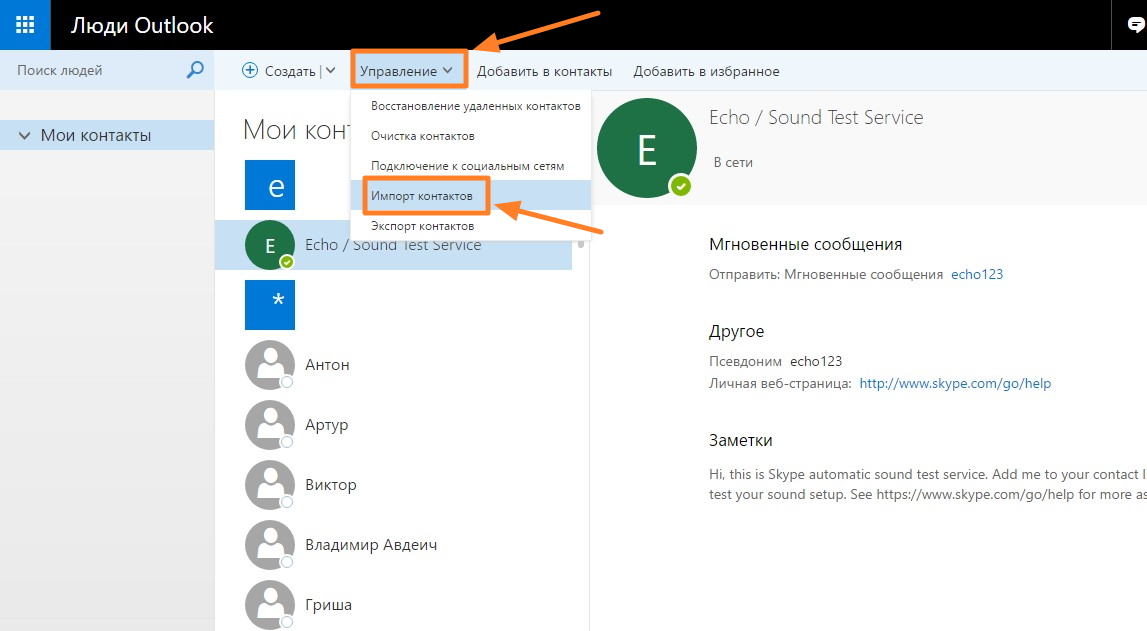
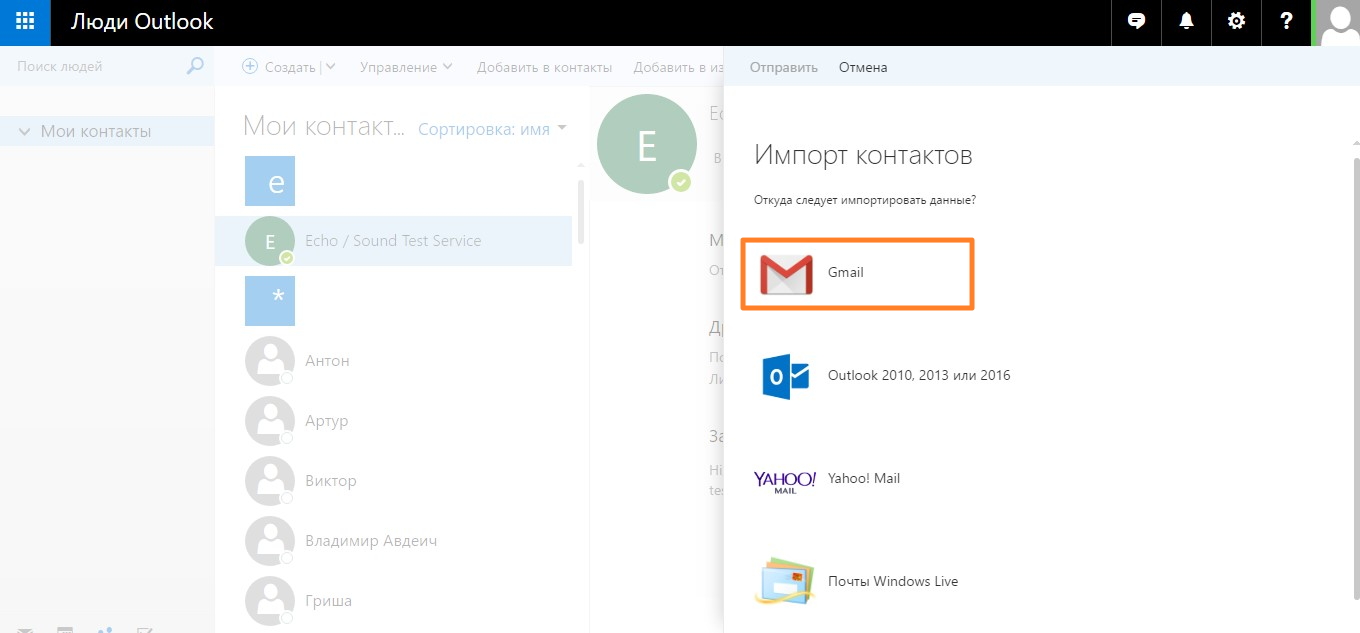
Uputa će se pojaviti kako napraviti sigurnosnu kopiju telefonskog imenika u Gmailu i vratiti ga iz spremljene datoteke. Može se ovdje ovdje shvatiti.
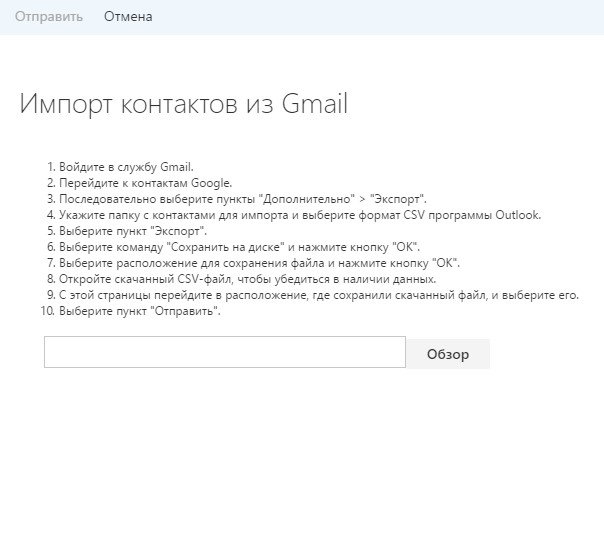
Prijenos kontakata pomoću aplikacija za Windows 10 Mobile
Shvatili smo kako kopirati kontakte s
Na pametnim telefonima koji pokreću Windows telefon i prijenos kontakata samo u jednom smjeru - sa SIM karticom na telefon, Ne postoji ugrađena kopija kontakata s pametnog telefona na SIM karticu. Ali postoji prilika za to backup telefonski imenik.
Početi, saznajmo kako Nokia Lumia, Microsoft Lumia ili drugi pametni telefon Windows 10 kopirajte kontakte s SIM kartice, Korisno je za vas ako, na primjer, kupili ste novi smartphone i trebate uvesti kontakte iz starog telefona.
Postupak je vrlo jednostavan, prvo idite na odjeljak "Ljudi", zatim u "Parametri", pomaknite se malo i pogledajte "Uvezi s SIM kartice".

Sada odaberite SIM karticu s kojom želite kopirati kontakte, kao i uštedjeti prostor (račun ili Outlook). Kliknimo "Uvoz", nakon kojeg će se svi kontakti sa SIM karticom kopirati na "Ljudi" na uređaju, kao i sinkronizirani s vašim računom.


Kako u sustavu Windows 10 Mobile na Lyum telefonima za prijenos kontakata na SIM karticu
Vratimo se na glavno pitanje: kako spremiti kontakte na SIM karticu u telefonu Lyumia630, 520, 535, 625, 720 i bilo koji drugi pametni telefon Windows. Tražio sam odluku dugo vremena i na kraju sam pronašao Memin program u Windows Storeu. Instaliran je u pametnom telefonu, ali nije bilo moguće registrirati se u njoj - nije bilo moguće - pogreška se stalno pojavljuje "pogreška se pojavljuje pri povezivanju s poslužiteljem."
Drugi koji bi dopustili premjestiti kontakte Nisam pronašao SIM karticu. Postoje razna rješenja s kojima možete napraviti rezervne kontakte u oblaku i uslugama. Ali iste funkcije pruža web sučelje. Windows Live., Pa zašto instalirati dodatni programiŠtoviše, mnogi od njih su plaćeni.
Ipak, jedan koristan program u Windows trgovini naziva ga kontakti + sigurnosna kopija poruke, Aplikaciju je razvijen od strane Microsofta i omogućuje vam da napravite sigurnosne kopije SMS poruka i kontakata na USB flash pogonu. To je zgodno ako, na primjer, ne postoji pristup mreži i nemoguće je vratiti telefonski imenik iz oblaka. Poruka se sprema u XML formatu i kontakte u VCF-u.
Nakon što je napravio sigurnosnu kopiju s ovim programom, možete umetnuti USB flash pogon na drugi uređaj i vratiti sigurnosnu kopiju iz mape Sigurnosna kopija + vraćanje.
Usput, postoji jedna točka - aplikacija se ne pojavljuje na popisu drugih programa, ali postaje točka u dodatne postavke: "Parametri" → "Dodaci" (vidi fotografiju).

Ako se odlučite za "premjestiti" iz svog Android uređaji na pametnom telefonu koji pokreće rad windows sustavi Telefon, a zatim sigurno, pitali ste se - kako prenijeti kontakte iz Android na Windows Phone? Pretpostavimo da povucite multimedijske datoteke jednostavno jednostavno - kopirane, a to je šešir. Ali što učiniti s brojevima telefona? Uostalom, ručno voziti stotine digitalnih kombinacija i ponovno preusmjeravanje imena - zanimanje nije za one slanje srca. Stoga ćemo danas pogledati brz i jednostavan prijenos kontakata s Android na Windows telefonu.
Prije svega, morate pripremiti Android smartphone za kretanje. Da biste to učinili, postavite ga za sinkronizaciju s Čuvanje oblaka Google. Da biste to učinili, idite na "Postavke", odaberite "Računi", a zatim pomaknite se na "Google" i, otvaranje, kliknite na svoj račun. Nakon što je potrebno osigurati da je to oznaka ispred stavke "Kontakti". Ako nedostaje, morate ga staviti i povezati s internetom, tako da pametni telefon može učitati podatke u spremište oblaka.
Nadalje za prijenos kontakata s Android na Windows telefonu, trebamo samo upravljački uređaj za Windows.
Prijenos kontakata na Windows Telefon
Novi pametnik je dužan obaviti nekoliko jednostavnih akcija.

- Unesite "Postavke" i odaberite stavku "Mail + račun", a zatim kliknite "Dodaj servis";
- U izborniku koji se otvara, odaberite "Google", dogovorite se s pravilima o privatnosti i kliknite "Connect";
- Unesite podatke s Google računa (od one koji je korišten na android smartphone) i kliknite "Prijava";
- Sada prihvatite zahtjev za pristup pritiskom na gumb "Prihvati";
- I čekamo da se naši kontakti "premjestiti" sami.

Kao što možete vidjeti, apsolutno nema ništa teško - prijelaz s Android na Windows Phone u skladu s uputama traje nekoliko minuta. Usput, ova metoda u potpunosti sinkronizira sve podatke koji su korišteni na starom smartphone, uključujući pisma iz pošte i kalendara. Ako to ne trebate, dovoljno je ukloniti potvrdne okvire kada odaberete stavke sinkronizacije.
Drugi način
Takav prijenos s Android kontaktima na Windows telefon ostavlja korisnika s Googleovim uslugama. Može biti neugodno iz više razloga, stoga postoji način uvoza u aplikacije tvrtke Microsoft.

Za ovo:
- Ulazimo u B. google mailkoji se koristi kao račun za pametnog telefona putem računala;
- Kliknite na "Gmail" -\u003e "Kontakti" -\u003e Napredno ", odaberite izvoznu stavku;
- U prozoru izvoza odaberite "Svi kontakti" i istovar format - " Google format CSV ";
- Kliknite na gumb za izvoz koji će preuzeti datoteku s kontaktima na računalo;
- Nakon što odete i autorizirate na web-lokaciji .Live.com, u odjeljku "Uvoz Kontakti" kliknite "Start Uvoz", zatim "Google";
- Kada odaberete datoteku, morate pronaći naš google.csv, koji je bio učitan pri izvozu google računi preuzmite ga na račun;
- Microsoft;
- Kliknite gumb "Pošalji" i na kraju kopije Svi kontakti će se prenijeti na Windows Phone.
Ova dva načina mogu se prenijeti na Android kontakte na Windows telefon. Prvi način je lakši i brži, a zahvaljujući drugom može se potpuno pobjeći od korištenja Google proizvoda. Imate pitanja? Komentari su uvijek otvoreni!
